Microsoft Office Labs Speed Launch Review: Super Snabb genvägar och anpassade sökningar

Hur fungerar det? Enkel. När du har installerat Speed Launch får du ett diskret, omärkt tjuröga i det nedre högra hörnet på skrivbordet. För att skapa en genväg för snabbstart, dra och släpp en befintlig genväg, ett program, ett dokument eller till och med en URL (ta den lilla ikonen till vänster om platsfältet) i tjurens öga.
Detta öppnar dialogrutan Lägg till genväg. Skriv in ditt genvägsnamn och klicka på lägg till. För bästa resultat, håll det kort, eftersom du kommer att lansera det genom att skriva in det.

När du har skapat din snabbkommando,hit Command - C eller Windows Key - C var som helst i Windows. Skriv in namnet på genvägen eller klicka på knappen i snabbstartfältet och voila! Lanseras.
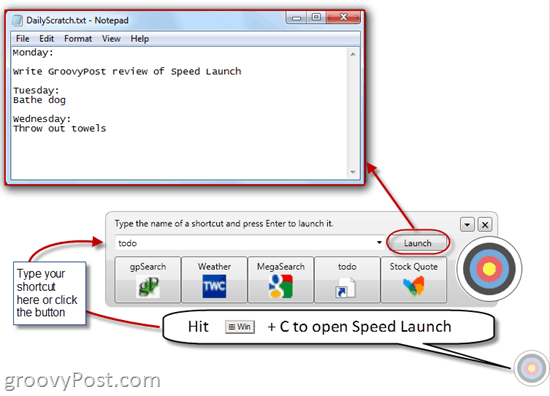
Du kan också skapa genvägar som startarflera dokument eller applikationer. Låt oss till exempel säga att du ville ha en genväg som öppnade alla dina favorit-webbadresser, till exempel din Gmail-inkorg, Twitter, Facebook och The Onion. Du kunde Högerklicka tjurens öga och välj Lägg till genvägar... Här kan du lägga till flera mål för ett enda genvägsnamn. När du startar genvägen öppnas alla mål.
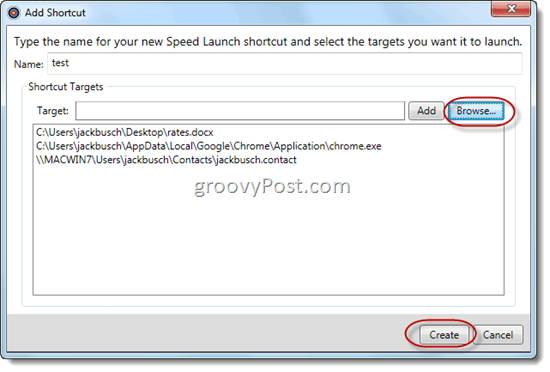
Speed Launch gör också “funktioner”.”Det vill säga, du kan använda den för att köra anpassade webbfrågor på webbplatser som IMDB, Wikiepdia, Google, Yahoo! och Bing direkt från skrivbordet. Office Labs inkluderade några för din njutning, inklusive Bing Image Search, MegaSearch (som kör frågor på fyra stora sökmotorer), Filmsökning, sökning av aktiekurser och väder.
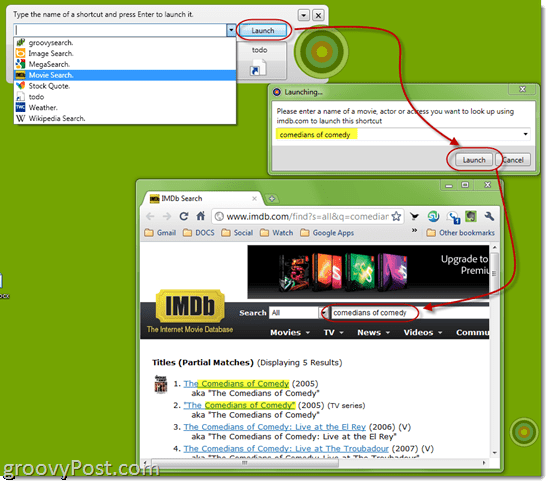
Men du får den största körsträckan med hastighetenStarta om du skapar dina egna funktioner. För att göra det, gå till webbplatsen eller sökmotorn som du vill skapa en anpassad funktion för och köra en testfråga med lite dummy text. Något som ”REPLACETHISTEXT” är vettigt. Sedan, dra och släpp URL in i tjurögat.
För genvägsnamnet skriver du allt du vill, men se till att du gör det inkludera en punkt i slutet av genvägsnamnet. Detta signalerar till Speed Launch att det är en funktion.
Därefter blir du ombedd att beskriva typen avinformation som du kommer att ange som en fråga. Slutligen går du igenom måladressen och markerar din dummy-text. Snabbstart kommer helt enkelt att byta ut din fråga med dummy-texten så att den kan starta en anpassad sökning.
Om du till exempel vill skapa en hastighetStarta genväg som låter dig söka efter artiklar från groovyPost.com, du kan köra en sökning i vår lilla anpassade sökfält uppe. Skriv in REPLACETHISTEXT i sökfältet och klicka på search.
Dra och släpp nu webbadressen i tjurens öga och spara genvägen som "groovysearch.”. <- glöm inte punkten i slutet.
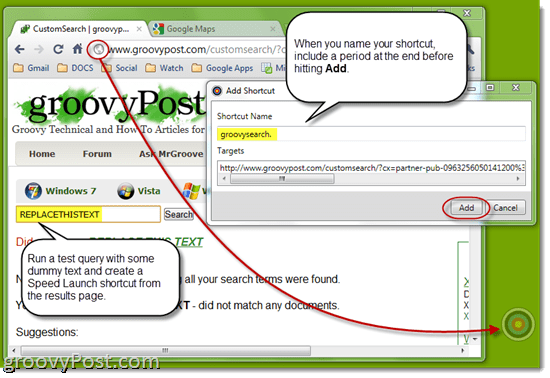
I målfältet letar du efter avsnittet i URL: en som läser REPLACETHISTEXT och markera den och klick Avsluta.
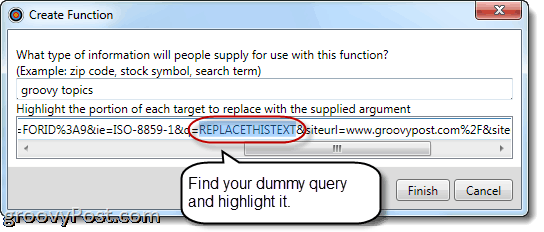
Nu kan du starta din anpassade Speed Launch-funktion antingen genom att skriva in namnet på funktionen i Lansera fältet eller klicka på knappen. Detta öppnar en annan dialog där du kan skriva in din fråga.
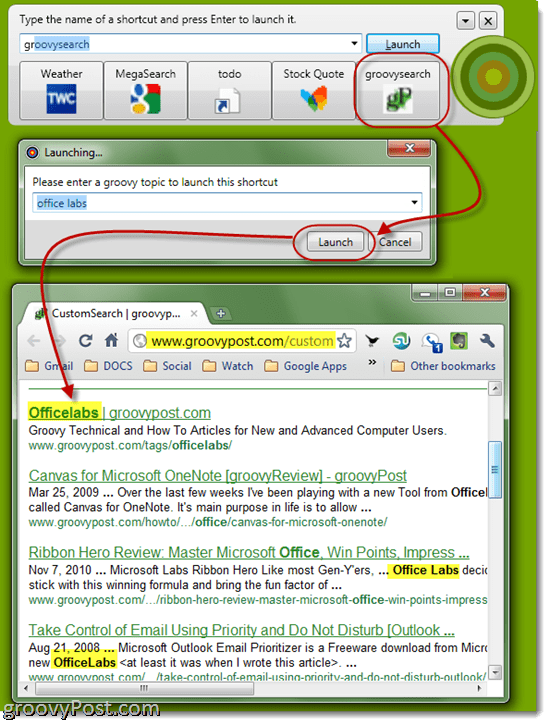
Sammantaget är Speed Launch ganska groovy. Det är en typ av en lätt version av Google Desktop Search bar eller OS Xs Spotlight. Jag gillar det eftersom det låter dig bygga genvägar från grunden, vilket gör det mycket smidigt och snabbt. Den auto-kompletta funktionen gör det ännu enklare att skriva in dina genvägsnamn. Jag tror inte att det någonsin kommer att ersätta min snabbstartfält, men det är ett trevligt alternativ om du föredrar att hålla ditt aktivitetsfält rent. Med lite kreativitet kan du verkligen göra det här för dig, lägga till snabbkommandon för allt från mailto: kontakter, Skype-samtal och systemunderhåll.
För att se Speed Launch i aktion, kolla in den här videon gjord av dess skapare på Office Labs:
![Microsoft TechNet Virtual Labs [groovyTips]](/images/groovytip/microsoft-technet-virtual-labs-groovytips.png)









Lämna en kommentar